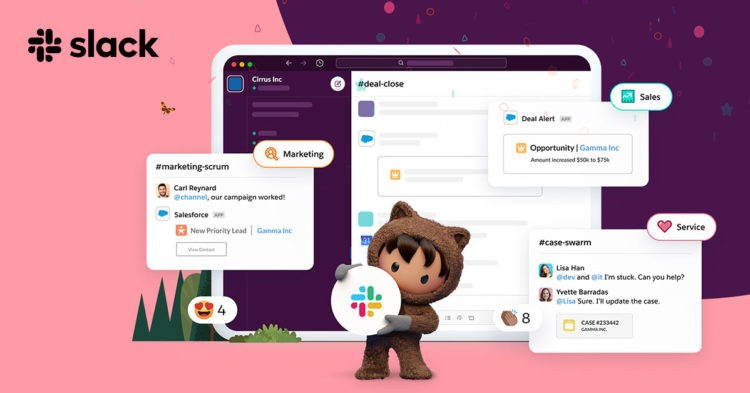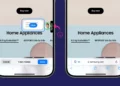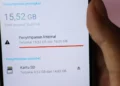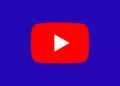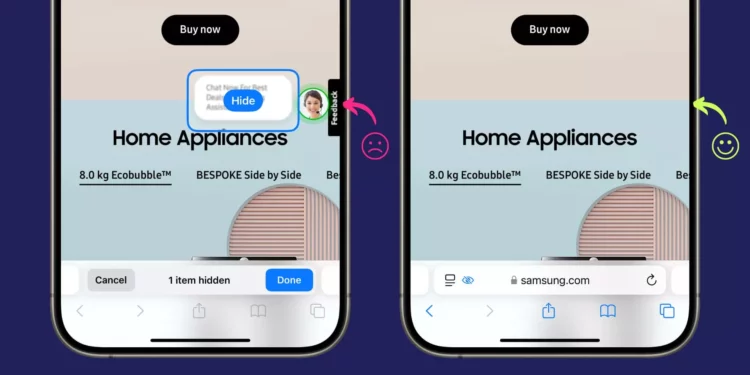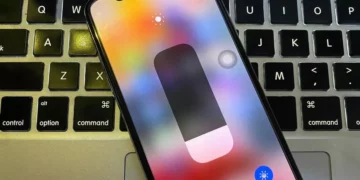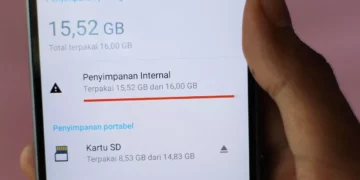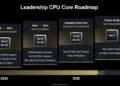Jika kamu merupakan pengguna baru aplikasi Slack, atau bahkan baru masuk ke kantor baru yang mewajibkanmu menggunakan plaform media sosial Slack, maka kamu baca artikel yang tepat. Pada pembahasan kali ini, Pemmzchannel akan memberikan panduan lengkap tentang cara membuat akun Slack dan cara menggunakannya.
Panduan Lengkap Cara Membuat Akun Slack

Kondisi pandemi yang tak kunjung usai membuat berbagai perusahaan untuk menerapkan konsep work from home guna meminimalisir penyebaran virus Covid 19. Adanya kondisi bekerja dari jarak jauh ini, membuat perbagai vendor teknologi menghadirkan berbagai platform untuk menunjang kebutuhan para karyawan dalam berkomunikasi dari jarak jauh.
Seperti halnya aplikasi Slack, media ini merupakan salah satu platform untuk berinteraksi jarak jauh yang ditujukan untuk para pekerja profesiona. Meskipun begitu, siapa pun juga bisa menggunakan aplikasi ini, baik untuk keperluan keluarga, atau hanya sekedar hiburan bersama teman.
https://youtu.be/m2JuAa6-ors
Platform pesan instan yang berfungsi di suatu tempat di antara email dan pesan teks ini, dirancang untuk komunikasi cepat. Slack menjadi alat penting untuk berbagai tempat kerja, jauh sebelum semua orang mulai bekerja dari rumah. Aplikasi ini dapat digunakan untuk hampir semua hal: teman, aktivitas grup, klub, atau komunitas online.
Slack memiliki versi gratis dan juga menawarkan beberapa paket berbayar. Di sini, kamu bisa mulai dengan menyiapkan ruang kerja, membuat Channel, mengundang teman atau keluarga, melakukan obrolan teks, bertukar file, berintegrasi dengan aplikasi lain seperti Google Documents dan Office 365, dan bahkan melakukan obrolan audio atau video.
Lantas, bagaimana cara menggunakan aplikasi Slack, dan bagaimana cara membuat akun Slack? Berikut ini penjelasan lengkapnya.
Cara Membuat Akun Slack dan Workspace
Saat menggunakan Slack, kamu akan memulai dengan ruang kerja utama dan kemudian membuat berbagai subruang atau yang biasa dikenal sebagai “Channel” untuk memulai percakapan. Kamu dapat memiliki lebih dari satu ruang kerja, tetapi untuk setiap ruang kerja, kamu harus membuat akun terpisah. Berikut ini cara membuat akun Slack dan workspace.
- Buka slack.com dan pilih “Coba gratis.”
- Masukkan email milikmu.
- Slack akan meminta untuk memverifikasi email dengan sebuah kode.
- Buka akun email-mu, salin kode tersebut, kemudian kembali ke halaman Slack, dan masukkan kode verifikasi.
- Selanjutnya, kamu akan diarahkan untuk membuat workspace atau ruang kerja.
- Slack mungkin juga menyarankan ruang kerja yang ada yang dapat kamu ikuti (jika ada seseorang yang telah mengundangmu ke sana).
- Klik “Create Workspace.”
- Buat nama workspace yang kamu inginkan, kemudian pilih “Next.”
- Slack akan memintamu mengetikkan nama untuk proyek yang sedang dikerjakan. Masukkan dan klik “Continue.”
- Selesai.
Cara Mengundang Teman ke Channel Slack
Di halaman berikutnya, kamu dapat memasukkan nama dan alamat email orang yang ingin kamu tambahkan ke ruang kerja Slack yang sudah dibuat tadi, dan Slack akan mengirimi mereka undangan. Kamu juga dapat mengundang teman ke dalam workspace Slack yang telah dibuat dengan menyalin link undangan dan membagikannya kepada mereka. Jika belum siap mengundang siapa pun, kamu bisa melewati halaman ini.
Cara Bergabung ke Workspace yang Ada
Untuk bergabung dengan ruang kerja Slack yang ada, kamu harus mendapatkan izin dari siapa pun yang mengelola ruang kerja itu. Biasanya, mereka akan mengirimimu undangan email yang bisa kamu gunakan untuk bergabung, atau mungkin kamu akan mendapatkan link undangan untuk bergabung. Beberapa tempat kerja mengizinkan siapa saja yang memiliki alamat email dari domain tertentu untuk bergabung.
Jika kamu telah menerima undangan email untuk bergabung atau join di Slack, kamu bisa langsung mengklik “Join Now” di undangan email tersebut. Namun, jika perusahaan atau pengelola workspace tersebut sudah secara otomatis mengizinkan alamat email-mu untuk masuk ke dalam workspace, kamu hanya perlu masuk mengetikkan alamat email tersebut.
Cara Bergabung ke Workspace Tanpa Undangan
- Buka slack.com/get-started
- Ketik alamat email dan klik “Lanjutkan.”
- Buka email yang dikirim Slack kepadamu untuk mendapatkan kode konfirmasi dan masukkan ke ruang yang sesuai.
Slack akan membuka halaman yang memungkinkanmu untuk membuat ruang kerja baru dan menunjukkan kepadamu tempat kamu diundang. Meski sebagian besar ruang kerja Slack dibatasi untuk orang-orang yang telah diundang ke sana, ada beberapa ruang kerja publik di sekitarnya. Kamu dapat menemukan daftar ini dengan mengikuti grup minat atau dengan memeriksa sumber daya seperti r/SlackHangouts dan Slofile.
Baca juga: